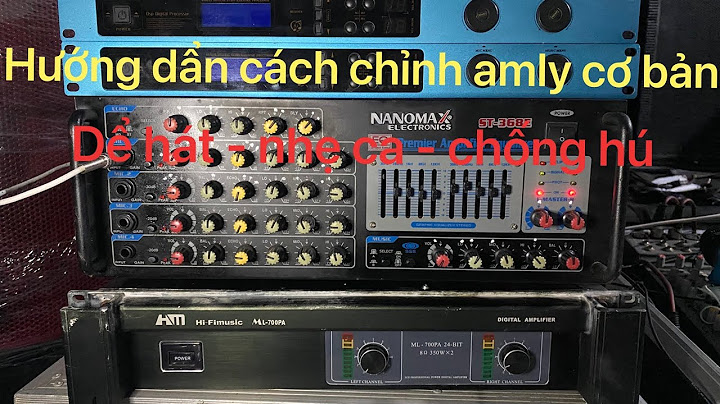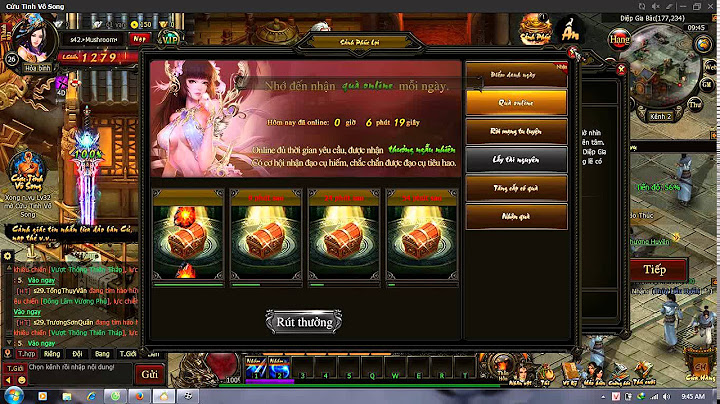Ngày nay chụp hình bằng điện thoại đã trở nên quá phổ biến, bạn có thể bắt gặp mọi người chụp hình ở bất cứ nơi đâu, từ nơi làm việc, buổi sinh nhật, nơi tiệc tùng ăn uống hay khu vui chơi giải trí… Tuy nhiên, việc xem lại những bức ảnh một cách đơn thuần có vẻ sẽ dễ gây nhàm chán. Sao không thử biên tập chúng trở thành 1 video có những hiệu ứng sống động cùng những bản nhạc phù hợp sẽ tuyệt vời hơn biết bao. Cùng xem cách thực hiện cách tạo 1 video bằng Camtasia từ những bức ảnh mà bạn có được nhé Thực hiện: + Bước 1: Đầu tiên bạn mở phần mềm Camtasia lên và thêm video vào bằng cách: Chọn Import media , chọn tất cả hình ảnh mà bạn muốn thêm vào Video. + Bước 2: Đưa tất cả hình ảnh vào thanh Timeline Chọn tất cả các hình: Bạn có thể nhấn Ctrl + A để chọn tất cả các hình Chọn Add to Timeline at Playhead *Sử dụng hiệu ứng chuyển ảnh cho hình ảnh ( có thể sử dụng một hoặc nhiều hiệu ứng ) Bước 1: Nhấp chọn hình. Bước 2: Nhấp và giữ chuột trái lên hiệu ứng. Bước 3: Kéo xuống hình vừa chọn. Bước 4: Chọn hình khác và chọn các hiệu ứng khác cho các hình còn lại. *Bạn có thể thêm nội dung để hình video thêm sống động hoặc ghi chú lại khoảnh khắc bạn muốn Bước 1: chọn vào tab Annotations Bước 2: Tại thanh chọn style chọn vào Abstract Bước 3: chọn kiểu text bạn muốn vào kéo xuống thanh timeline, lưu ý kéo trên hình ảnh để text hiển thị chồng lên hình ảnh Cách làm video từ ảnh bằng Camtasia giúp bạn dễ dàng tạo video TikTok từ máy tính. Với việc biên tập ảnh thành video bạn có thể chèn thêm các hiệu ứng lẫn âm nhạc vào trong đó để chúng trở nên sinh đông hơn. Dưới đây là các bước hướng dẫn làm video từ ảnh bẳng Camtasia hiệu quả nhất. Bài viết liên quan
Với kho ảnh không trải qua biên tập thì việc xem lại khiến nhiều người cảm thấy nhàm chán, đặc biệt là khi bạn muốn chia sẻ nó cho những người khác. Thay vào đó, Taimienphi sẽ hướng dẫn bạn thủ thuật làm video từ ảnh bằng Camtasia cuốn hút người xem.  Cách tạo video từ hình ảnh có sẵn bằng CamtasiaYêu cầu chuẩn bị: - Tải và cài đặt phần mềm Camtasia Studio: \=> Link tải Camtasia 9 \=> Link tải Camtasia cho Mac 1. Hướng dẫn làm video từ ảnh bằng CamtasiaBước 1:Mở Camtasia Studio trên máy tính, nhấn vào nút Import Media trong mục Media Bin  Bước 2: Tìm đến thư mục lưu trữ ảnh, chọn ảnh cần làm video sau đó nhấn Open. Giữ phím Ctrl khi chọn để lấy được nhiều ảnh cùng 1 lúc.  Bước 3: Tại mục Media Bin, nhấn chuột trái vào từng ảnh để chọn hoặc nhấn Ctrl + A để chọn toàn bộ. Chọn xong bạn click chuột phải vào ảnh và chọn Add to Timeline at Playhead.  Bước 4: Nhấn vào Track 1 trên thanh Timeline và bấm Ctrl + A để chọn toàn bộ ảnh. Bước 5: Nhấn vào Transitions trong danh sách chức bên trái màn hình.  Bước 6: Click chuột phải vào hiệu ứng chuyển cảnh và chọn Add to selected media để thêm.  Các hiệu ứng sẽ được áp dụng vào tất cả các hình. Nếu bạn muốn tạo hiệu ứng riêng cho 1 hình thì chỉ cần chọn riêng hình ảnh đó rồi thực hiện Bước 5 và Bước 6. 2. Xuất video trên Camtasia Studio Sau khi đã làm video trình chiếu ảnh bằng Camtasia, bạn tiếp tục xem hướng dẫn để tìm hiểu cách xuất video, render file. Camtasia Studio chắc hẳn không còn quá xa lạ với người dùng thường xuyên phải chỉnh sửa video. Nó cho phép bạn chèn và ghép ảnh vào video bằng Camtasia 9 vô cùng đơn giản mà kể cả người dùng không chuyên cũng có thực hiện được. Bài viết liên quan
Camtasia Studio là một trong những phần mềm chỉnh sửa video được đông đảo người dùng sử dụng, bởi việc cung cấp đa dạng các tính năng quay dựng và chỉnh sửa video chẳng hạn như quay màn hình, làm mờ đối tượng bằng Camtasia, ghép 2 video thành 1,.. Vì thế nếu như bạn đang muốn chỉnh sửa,chèn ảnh vào video để làm watermark hoặc logo thì có thể tin tưởng lựa chọn Camtasia để thực hiện. Hãy làm theo các bước dưới đây để có thể chèn, ghép ảnh vào Camtasia một cách nhanh chóng và dễ dàng nhất. |